Étant propriétaire d'une telle tablette moyenne avec un capteur inopérant (le plus vieux fils a essayé), j'ai longtemps pensé où l'adapter. Google, google et google (
un ,
deux , Hacker n ° 227), ainsi que de nombreuses autres recettes impliquant
spacedesk ,
iDispla et quelques autres. C'est juste de la malchance - j'ai Linux. Googler encore, j'ai trouvé plusieurs recettes et grâce au chamanisme simple, j'ai obtenu un résultat acceptable.
Mon chemin est sous la coupe.
Vous aurez besoin de:
Linux avec installé:
- x11vnc (toutes sortes de tigervnc et d'autres que je n'aime pas franchement)
- adb bundle android-tools
Tablette / smart avec débogage activé et installé:
- AndroidNVC (je l'ai, car il n'y a pas de publicité)
- Quel type de bloqueur de suppression d'écran (sans publicité je n'ai pas trouvé)
- Tout chargeur automatique (exécutez VNC et bloqueur) est facultatif (plus d'informations ci-dessous).
alors commençons.
1. Obtenez Modeline pour xorg.conf
$ cvt 1024 768 25
2. Édition
xorg.conf Section "ServerLayout" Identifier "Xorg Configured" Screen 0 "Monitor" 0 0 Screen 2 "Screen2" rightof "Screen0"
Redémarrez Xs et vérifiez via arandr. Configurez l'emplacement et l'orientation. Cela devrait ressembler à ceci:
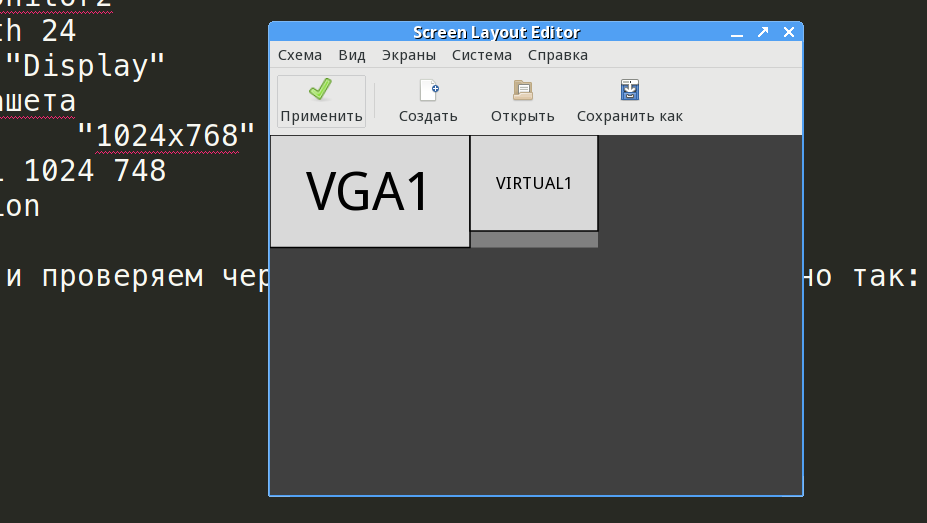
Nous sauvegardons dans un fichier - il nous sera utile.
3. Créez un fichier pour le démarrage dans WM / DE (j'ai planshet.sh)
x11vnc -rfbport 5900 -display :0 -dontdisconnect -noxfixes -xdamage -shared -forever -clip 1024x768+1600+0 -scale 1024x768 -bg -cursor X -o /home/$USER/x11vnc.log -repeat xrandr --addmode VIRTUAL1 1024x768
Vérifier:
$ xrandr |grep VIRTUAL1 VIRTUAL1 connected 1024x768+1600+0 (normal left inverted right x axis y axis) 0mm x 0mm
Puisqu'il n'y a pas de répertoire de démarrage automatique dans IceWM, mais qu'il y a un fichier ~ / .icewm / startup (qui doit être exécutable), ajoutez-y ce qui suit:
sh -c /path/to/planshet.sh
4. Désactivez les moniteurs de suppression:
xset s off xset s noblank xset -dpms
Et maintenant la partie amusante! Comment obtenir les coordonnées des «bandes» de l'appareil sans la «méthode d'essai et d'erreur» torturant le clavier dans la console?!
Pour le bien d'une telle chose, je l'ai
programmé . Si vous l'exécutez à partir de la console, nous obtenons les coordonnées de sortie des bandes souhaitées.
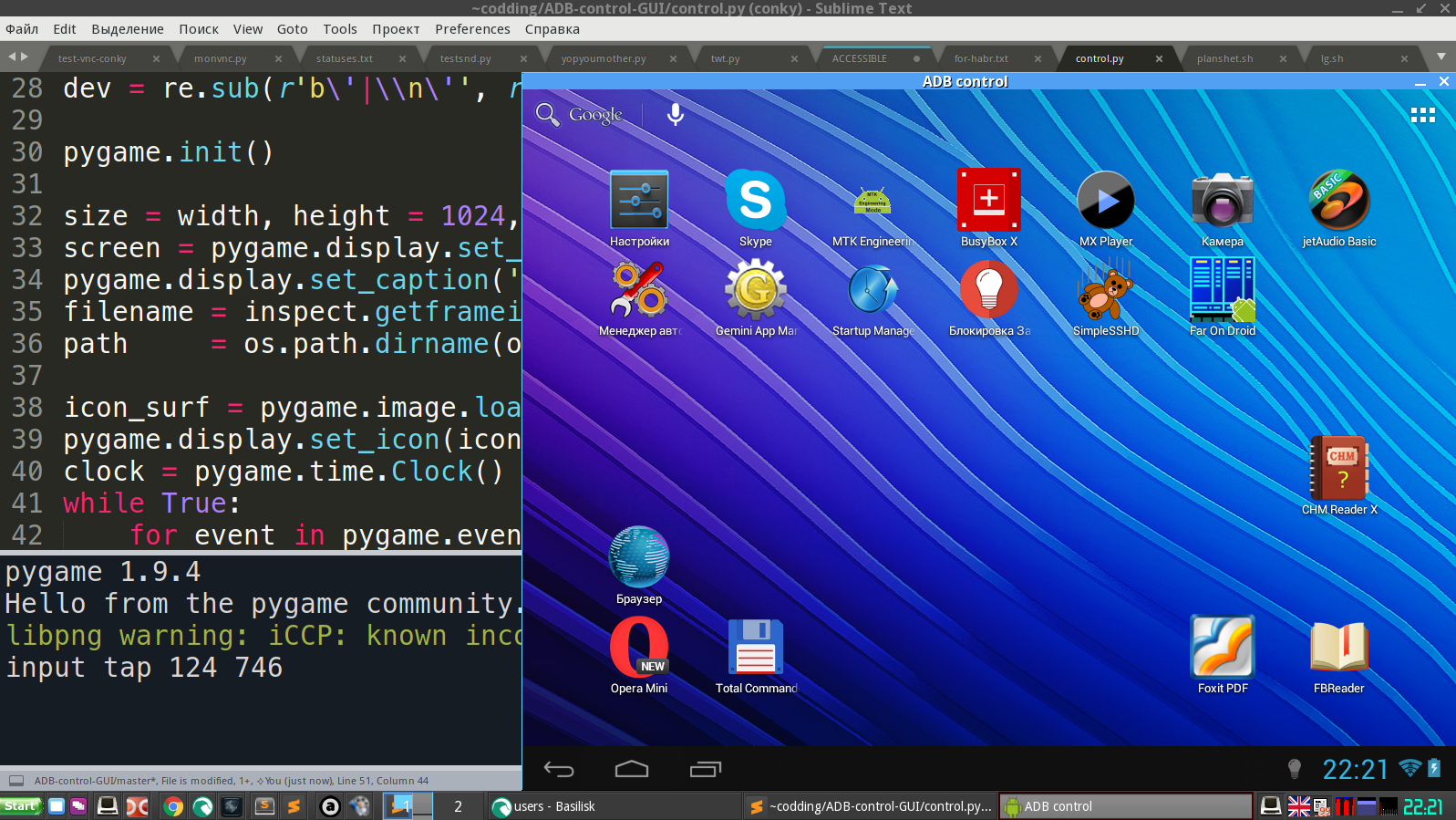
6. Ajoutons tout cela à planshet.sh
Et nous ferons
chmod +x /path/to/planshet.sh
En fait, c'est tout. Nous redémarrons le serveur X et obtenons un multi-écran.
J'ai conky tourner sur le "petit".
Écran double écran attaché.

Et je jette aussi une fiche technique dessus quand je modélise quelque chose.
UPD:Il s'est avéré une fonctionnalité intéressante (uniquement vérifié dans
gentoo ). Si vous démarrez SANS /etc/X11/xorg.conf, alors xrandr fonctionne assez correctement. Et si vous créez au moins un petit «mauvais» xorg.conf (enfin, par exemple, mon Intel «integrash» est méchant avec le paramètre «AccelMethod» «sna»), alors nous obtenons un refus de déplacer l'écran factice et une erreur xrandr. Dans le même temps, le deuxième moniteur connecté via DVI fonctionne «comme une horloge».
Vous pouvez donc générer en toute sécurité les autorisations nécessaires à l'aide de xrandr sans vous soucier de l'absence de la configuration Xorg.